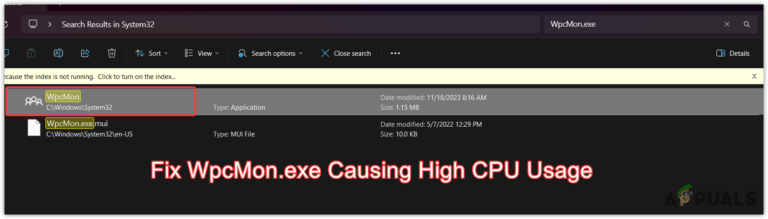Как установить и обновить драйверы монитора LG?
Если у вас есть монитор LG, то необходимо установить его драйвер, чтобы в полной мере использовать все возможности. Драйверы монитора помогают намного лучше отображать визуальные эффекты и графику за счет подключения к Windows.

Программы для Windows, мобильные приложения, игры - ВСЁ БЕСПЛАТНО, в нашем закрытом телеграмм канале - Подписывайтесь:)
Windows автоматически устанавливает драйверы для мониторов plug-and-play, но они не всегда самые лучшие. Во-вторых, они могут быть устаревшими, что не делает их идеальными.
Имея это в виду, вам следует установить драйвер монитора LG вручную с их веб-сайта. Более того, при выходе обновления вы можете обновить драйвер, выполнив несколько простых шагов.
Ниже я перечислю шаги по установке и обновлению драйвера с веб-сайта LG. Вам не нужно обладать какими-либо техническими знаниями для выполнения этих шагов, так как они просты.
Как установить драйвер монитора LG?
LG предоставляет поддержку драйверов для нескольких мониторов, но не для всех. Появится список «Типы мониторов», включающий четыре категории мониторов, для которых доступны драйверы. Если вашего монитора нет, драйвера Generic PnP, предоставляемого Windows, достаточно для полной функциональности.
Теперь выполните следующие шаги, чтобы установить драйвер.
- Направляйтесь к сайт LG.
- Нажмите «Поддержка».
- Выберите «Программное обеспечение и драйверы» в разделе «Информация о продукте».

- Прокрутите вниз и нажмите «Подробнее» в разделе «Драйверы монитора Windows».

- Здесь вы увидите типы мониторов, для которых поддерживаются драйверы.

- Если у вас есть один из этих мониторов, загрузите zip-файл драйвера.
- Извлеките файл после его загрузки.
- Запустите файл .exe и установите драйвер.
- Перезагрузите компьютер после установки.
Теперь вы можете увидеть свой драйвер, перейдя в Диспетчер устройств > Мониторы.
Как обновить драйвер монитора LG?
Обновление драйверов монитора может улучшить качество изображения, устранить любые ошибки или сбои, если они были, и повысить общую производительность системы. Короче говоря, всегда полезно обновлять каждый драйвер, включая ваш монитор. Есть два способа обновить драйвер: автоматически и вручную.
Я перечислю шаги для них обоих.
Автоматическое обновление драйверов
Это самый простой и быстрый способ установить обновление драйвера. Windows автоматически найдет обновление для вас, и все, что вам нужно будет сделать, это просто установить его.
Вот как это сделать:
- Откройте «Выполнить» с помощью Win + R.
- Введите devmgmt.msc и нажмите Enter.

- Дважды щелкните мониторы, чтобы увидеть драйвер монитора.
- Щелкните его правой кнопкой мыши и выберите «Обновить драйвер».

- Выберите параметр «Автоматический поиск».

- Windows начнет поиск нового обновления.
- Если он найден, вы можете нажать «Установить», чтобы установить его.
- После этого перезагрузите компьютер.
Обновление драйвера вручную
Прежде чем обновлять драйвер вручную, вам необходимо знать текущую версию вашего драйвера и модель вашего монитора, так как вам нужно будет только загрузить драйвер для него.
Во-первых, обратите внимание на номер модели монитора:
- Щелкните правой кнопкой мыши в любом месте рабочего стола.
- Выберите Настройки дисплея.

- Прокрутите вниз и выберите Дополнительные параметры дисплея.

- Обратите внимание на номер модели.
Теперь проверьте версию вашего драйвера:
- Перейдите в Диспетчер устройств > Мониторы.
- Щелкните правой кнопкой мыши драйвер и выберите «Свойства».

- Перейдите на вкладку Драйвер и обратите внимание на текущую версию.

Затем выполните следующие действия, чтобы обновить драйвер вручную.
- Направляйтесь к Программное обеспечение и драйвер раздел на сайте LG.
- Введите модель вашего монитора и посмотрите, не упала ли новая версия драйвера.
- Если да, загрузите и распакуйте zip-файл.

- Теперь перейдите в Диспетчер устройств > Мониторы > Обновить драйвер.

- Выберите параметр «Просмотреть мой компьютер».

- Выберите Позвольте мне выбрать… на моем компьютере.

- Нажмите «Установить с диска» и найдите папку с извлеченным файлом обновления.

- Нажмите «Далее», и установка начнется.
- Наконец, перезагрузите компьютер, и драйвер будет обновлен.
Вот и все! Теперь вы сможете правильно использовать все функции вашего монитора. Теперь, когда ваш драйвер установлен, вы также можете применить оригинальный цветовой профиль для дальнейшего улучшения вашего монитора.
Если у вас возникли проблемы с установкой или обновлением драйверов монитора LG или вы не можете найти свою модель, перейдите на страницу Страница контактов LGобъясните им проблему и следуйте инструкциям, которые они дают.
Программы для Windows, мобильные приложения, игры - ВСЁ БЕСПЛАТНО, в нашем закрытом телеграмм канале - Подписывайтесь:)


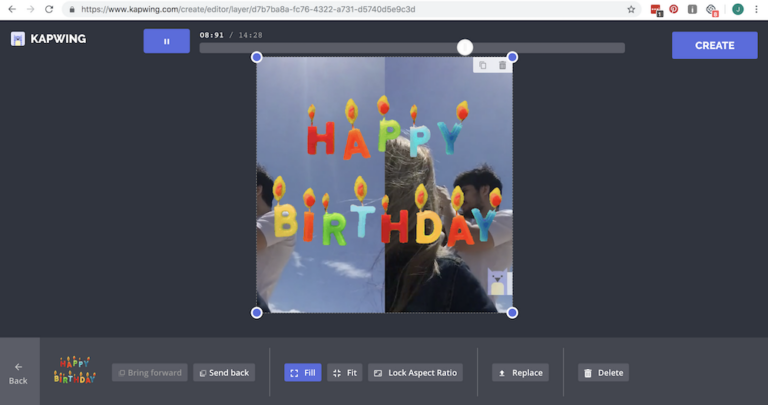
![Объяснено в простых шагах [2023]](https://ddok.ru/wp-content/uploads/2023/11/etoro-768x433.png)